Zabezpieczanie swojej maszynie Debiana
ja:
pl:Zabezpieczanie swojej maszynie Debiana
he:אבטחת הרכב דביאן שלה
ar:تأمين جهاز به دبيان
zh:确保其 Debian 的机器
de:Sicherung ihrer Debian-Rechner
nl:Beveiligen zijn Debian machine
it:Protezione relativa macchina Debian
pt:Protegendo sua máquina Debian
es:Su máquina Debian
en:Securing its Debian machine
ro:Asigurarea sa maşină de Debian
ru:Обеспечение его машины под управлением Debian
fr:Sécuriser sa machine Debian
Artykuł ten jest wynikiem translacji automatycznej wykonywane przez oprogramowanie. Możesz przeglądać źródła artykułu tutaj.
<Nr trad>
Wprowadzenie
Upewnij się, że bezpieczeństwo jego maszyna jest zasadniczym punkcie, że nie należy lekceważyć pod karą staje się celem ataków różnych. Obecnej mocy komputerów dziś Dokonywanie włamań jako technik bydlę siła atakować lub bruteforce bardzo proste do wdrożenia do administratora dostęp do obiektu docelowego w krótkim czasie maszyna.
Na tej stronie znajdziesz niewyczerpujący wykaz utworów aby zabezpieczyć serwer Debiana na różnych miejscach takich jak konta administratora, SSH dostęp, firewall, itp...
Na serwerze produkcyjnym należy koniecznie wykonać te operacje w godzinach poza szczytem, aby zminimalizować wpływ swoich działań.
Wymagania wstępne
Jest jeden warunek istotne dla bezpieczeństwa jego serwer do utrzymania swoich pakietów w ich wersji najbardziej aktualne jak to możliwe. Znaczna liczba wykrytych wad są szybko skorygowany przez programistów z pakietów i programów zaangażowane, wszędzie tam, gdzie możliwe należy zawsze zachować swój system aktualizacji, a tym samym uniknięcia luk bezpieczeństwa.
Aktualizowanie systemu Debian, upewnij się, że masz listę oficjalnych repozytoriach do aktualizacji. Można znaleźć listę dostępnych w Ikoula repozytoriów i instrukcje instalacji.
Katalogi użytkowników
Domyślnie w systemie Debian katalogów użytkowników są dostępne dla innych lokalnych kont obecnych na komputerze. pod tym adresem W celu przezwyciężenia tego glitch w bezpieczeństwa to trzeba ponownie skonfigurować domyślne zachowanie.
- Upewnij się, że katalogi są czytelne tylko przez ich właścicieli
dpkg-reconfigure adduser
Korzeń dostęp
Zezwalaj na połączenia z kontem  korzeń Po pierwszym wykorzystania jest na ogół nie jest dobry pomysł. Rzeczywiście konto korzeń ou superużytkownik posiada pełny dostęp do systemu. Jeśli osoba atakująca jest uzyskanie dostępu do konta
korzeń Po pierwszym wykorzystania jest na ogół nie jest dobry pomysł. Rzeczywiście konto korzeń ou superużytkownik posiada pełny dostęp do systemu. Jeśli osoba atakująca jest uzyskanie dostępu do konta
superużytkownik Będzie miał całkowitą kontrolę komputera.
Sudo polecenie
Aby zmniejszyć ryzyko można, na przykład, dodać użytkownika, który, w razie potrzeby, będzie się praw naszych superużytkownik za pomocą polecenia sudo.
- Najpierw musimy stworzyć nowy użytkownik
Następnie wypełnić pola, jak również hasło, który najlepiej będzie składać się z małych liter, litery i numery.
- Możemy teraz zainstalować sudo
adduser votre_utilisateur
- Teraz, że jest tworzone przez naszych użytkowników i że sudo jest zainstalowany będzie musiał być w grupie sudo polecenie
apt-get install sudo
Od teraz nasz użytkownik może jeśli to konieczne, poprzedzać polecenie chcesz sudo uruchamiane z uprawnieniami
usermod -a -G sudo votre_utilisateur
superużytkownik .
Hasło zostanie poproszony przed uruchomieniem wszelkie polecenia.
Zakazać korzeń a
Teraz, że mamy innego użytkownika można na przykład zapobiec, Podłączanie do naszego systemu z rachunku
sudo cat /etc/password
root.
- Najpierw musisz edytować konfiguracji ssh obsługi pliku
- Znaleźć i Edytuj też poniższy wiersz w sshd_config pliku, zmieniając Tak przez no. Potrzebne aby uncomment ten specjalność usuwając symbol #.
vi /etc/ssh/sshd_config
Pamiętaj, a następnie Zapisz i Zamknij plik konfiguracyjny.
PermitRootLogin no
- Gdy zostanie uruchomiony ponownie usługa SSH Twoje zmiany zostaną wprowadzone.
/etc/init.d/ssh restart
Zaleca się zatem otwarcie drugiego terminalu, aby przetestować połączenie i wykorzystanie zmian na nowego użytkownika.
SSH dostęp
Dzięki rozwiązaniom wcześniej nasz system jest już dobrze zabezpieczone, ale wciąż możemy zwiększyć zabezpieczenia poprzez wdrożenie pliku klucza uwierzytelniania.Zwykle połączenie i uwierzytelniania w systemie odbywa się przez parę logowania /hasło. Możemy zastąpić tę metoda, która nie jest nieomylny przez uwierzytelniania z użyciem klucza.
Po realizacji zmian podczas każdego nowego połączenia systemu będzie oglądać, jeśli użytkownik próbuje połączyć ma pewien zdrowy klucz i jeśli to ma uprawnienia do wykonać logowania dla tego użytkownika.
Mimo, że metoda nie jest niezawodny plik klucza uwierzytelniania wymaga od osoby, chcąc dostać się do systemu, że ma tego pliku. Tak, możemy wzmocnić bezpieczeństwo versus hasła, które można by odgadnąć przez
brutalna siła '
Kilka wad, jednak, są obecne, gdy metoda ta jest zaznaczona, konieczne jest, aby mieć plik klucza bez względu na lokalizację, na przykład w połączenie komputerów w pracy i w domu.
Musisz również ręcznie dodać każdy nowy plik klucza, który będzie mieć dostęp do systemu, w przypadku na przykład dodanie nowego użytkownika lub dostępu przez osoby upoważnione do systemu.
Zmienić domyślny port
Jednym ze sposobów najbardziej skuteczne zatrzymać automatyczne testy rozpoczęła przeciwko serwerów jest zmienić domyślny port SSH na komputer.
Aby zrobić to Edytuj plik
'sshd_config
- Znaleźć i edytowanie następnego wiersza pliku, zmieniając wartość przez jeden wybrany
vi /etc/ssh/sshd_config
- Uruchom ponownie usługę SSH
# What ports, IPs and protocols we listen for
Port 22
/etc/init.d/ssh restart
Generuje parę kluczy
Windows
Można wygenerować klucz PuTTYgen oprogramowanie dostępne dla Windows.
Linux
Pod Linuksem możesz wpisać następujące polecenie :
Skopiować parę kluczy
Podczas generowania pary muszą teraz wskazujemy serwer co są osoby upoważnione do łączenia do naszego nowego użytkownika.
Aby to zrobić każdy użytkownik systemu ma pliku
ssh-keygen
'ssh/authorized_keys obecny w katalogu lokalnym.
- Jeśli są obecnie generuje parę w systemie Debian można użyć następującego polecenia aby automatycznie skopiować klucz do pliku.
- Alternatywnie można ręcznie dodać swój klucz publiczny do pliku osób upoważnionych
Jeśli folderu .ssh nie istnieje w naszym użytkownika lokalnego folderu tworzymy go
ssh-copy-id votre_utilisateur@IP_VotreServeur
- Teraz musimy utworzyć plik 'authorized_keys w naszych folderu .ssh
mkdir .ssh chmod 700 .ssh
- Klucz publiczny jest następnie dodane do pliku, wynik powinien być podobny do tego przykładu
vi .ssh/authorized_keys
Zapisuje i zamyka plik.
- Względów bezpieczeństwa możemy ograniczyć dostęp do naszych plików
ssh-rsa AAAB3NzaC1yc2EAAAADAQaSdMTJXMy3MtlQhva+j9CgguyVbU3nCKneB+KjKiS/1rggpFmu3HbXBnWSUdf votre_utilisateur@machine.locale
Od teraz nasz użytkownik ma możliwość Podłącz do komputera.
Zapory
Zapora jest zalecane, aby zabezpieczyć system.
chmod 600 .ssh/authorized_keys
Zapora jest często pierwszą linię obrony komputera z zewnątrz, to rzeczywiście go, która będzie analizować ruchu, który przechodzi między komputer i na zewnątrz.
Dzięki zaporze są w stanie zablokować lub umożliwić dostęp do komputera z zewnątrz do określonych protokołów lub portów, zapewniając bezpieczeństwo systemu.
Zasady zabezpieczeń
W przypadku zapory jest określenie zasad zabezpieczeń mają być wprowadzone w życie. Bez skutecznego definicji wybór blokowania lub uprawnienie portów i protokołów byłoby dość przypadkowy.
Dlatego konieczne jest określenie z góry jasne zasady bezpieczeństwa swojej sieci komputerowej lub jego maszyna.
Różne zasady działalności powszechnie używane obejmują zasady
'Biała i de czarnej listy .
Biała
Zasady polityki Biała jest aby zablokować cały ruch wejście bez wyjątku i pozwalają wyraźnie tylko porty i protokoły że jesteśmy absolutnie pewni ich bezpieczeństwa.
Ta zasada zabezpieczeń ma wiele zalet w porównaniu do Czarna lista . Rzeczywiście cały ruch nie jawnie dozwolone jest blokowana, pozwoli to uniknąć większości prób połączenia, które mamy nie koniecznie miał odruch aby zabezpieczyć.
Jedną z wad tej polityki jest obowiązek posiadania do definiowania każdego porty i protokoły używane do nie blokują wykonanie naszych usług ( na przykład protokół
http na porcie 80 )Musimy zatem wiedzieć każdy port używany przez urządzenie i utrzymanie zasad, gdy dodanie lub usunięcie usługi.
Dotyczące wychodzących w większości przypadków, które nie uznaje się za ryzykowne dla wszystkich upoważnionych, rzeczywiście powinieneś wiedzieć ruchu wychodzenia z komputera lub sieci. Jednak zaleca się utrzymywać ślad zabezpieczenia wychodzących.
Czarna lista
Zasady polityki Czarna lista Aby umożliwić ruch przychodzący wszystkich bez wyjątku i jawnie zablokować tylko porty i protokoły, której jesteśmy pewni, że stanowią one zagrożenie dla bezpieczeństwa.
Ta zasada zabezpieczeń ma wiele wad w porównaniu do
'Biała . Rzeczywiście pozwalają cały ruch wejście bez ograniczeń nie jest zalecane, blokowanie zaangażowana tylko w przypadku portu lub protokołu wyraźnie ustalone.
Dotyczące wychodzących w większości przypadków, które nie uznaje się za ryzykowne dla wszystkich upoważnionych, rzeczywiście powinieneś wiedzieć ruchu wychodzenia z komputera lub sieci. Jednak zaleca się utrzymywać ślad zabezpieczenia wychodzących.
IPTables
IPTables jest z pewnością najbardziej znanym firewall oprogramowanie dostępne dla Debiana.
Oto kilka praktycznych poleceń dotyczących :
- Instalacji iptables
- Lista aktualnie ustalonych zasad
sudo apt-get install iptables
- Przeczyść ustalonymi zasadami
sudo iptables -L
- Dodawanie reguły
sudo iptables -F
sudo iptables -X
# Autoriser les connexions entrantes sur le port ssh(22) tcp depuis l'adresse ip x.x.x.x par exemple
sudo iptables -A INPUT -p tcp --dport ssh -s x.x.x.x -j ACCEPT
Przypisanie adresu IP, który może być dynamiczny, na przykład, że twój internet pole w domu, należy zachować ostrożność.
- Usuń regułę
# Supprimer la règle n°2 de la catégorie OUTPUT
sudo iptables -D OUTPUT 2
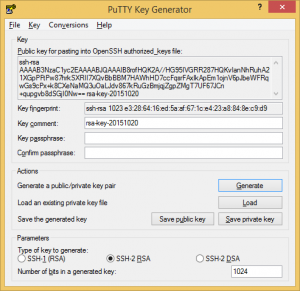
Włącz automatyczne odświeżanie komentarzy